方正高拍仪是一种专业的扫描设备,能够将纸质文件高清晰度地转化为电子文档,方便存档和分享。本文将为您提供详细的安装与使用指南,让您能够轻松掌握该设备的操作技巧,提高工作效率。

1.安装设备
-拆解包装:打开包装盒,取出方正高拍仪主体和配套附件,并检查是否完整。
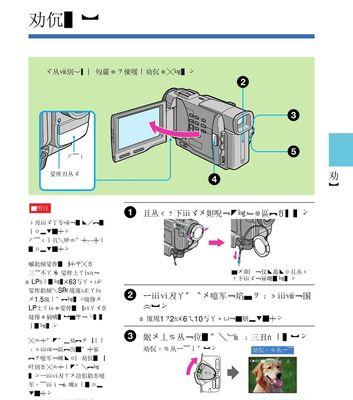
-连接电源:将电源适配器插入高拍仪背面的电源接口,并将适配器插头插入电源插座。
-连接电脑:使用USB数据线将高拍仪与电脑连接,确保连接牢固。
2.软件安装

-下载驱动程序:在方正官网上找到对应型号的驱动程序,并下载到本地。
-安装驱动程序:运行下载的驱动程序安装文件,并按照提示完成安装过程。
-安装扫描软件:同样在方正官网上找到对应型号的扫描软件,并进行安装。
3.设备配置
-软件设置:打开扫描软件,点击设置选项,根据个人需求调整扫描分辨率、文件格式等参数。
-快捷键设置:根据个人习惯,在设置中为常用操作设置相应的快捷键,以提高操作效率。
4.正确摆放
-扫描区域:将需要扫描的文件平铺在方正高拍仪的扫描区域上,并确保纸张平整。
-文档边缘:调整高拍仪上的边缘指示线,将其与纸张边缘对齐,以保证扫描图像的完整性。
-光源均匀:确保扫描区域的光源均匀分布,避免出现过暗或过亮的情况。
5.扫描操作
-打开软件:双击桌面上的扫描软件图标,启动软件。
-选择模式:根据具体需求,选择单面扫描、双面扫描或连续扫描等模式。
-点击扫描:点击软件界面上的“扫描”按钮,开始扫描文件。
-校正图像:根据需要,使用软件提供的校正工具对扫描图像进行调整。
-保存文件:在扫描完成后,选择保存文件的路径和格式,并点击保存按钮。
6.扫描后处理
-图像编辑:使用扫描软件提供的编辑功能,对扫描图像进行裁剪、旋转、调整亮度等操作。
-文字识别:若需要将扫描的纸质文件转化为可编辑的文字文档,可使用软件提供的文字识别功能。
-导出分享:选择导出为PDF、图片或其他格式,便于存档、打印或分享给他人。
7.常见问题与解决
-扫描图像模糊:检查纸张是否摆放平整,调整扫描区域的光源均匀分布。
-电脑无法识别设备:检查USB数据线是否连接稳定,尝试更换USB接口或重启电脑。
-软件无法正常运行:重新安装驱动程序和扫描软件,确保安装过程正确无误。
通过本文的指南,您已经学会了方正高拍仪的安装与使用方法。凭借其简单易学的特点和高效的扫描功能,方正高拍仪将成为您办公室和个人工作中不可或缺的助手。希望本文对您有所帮助,使您能够更加顺利地使用方正高拍仪,提高工作效率。


